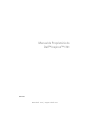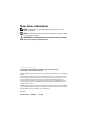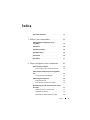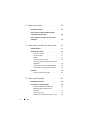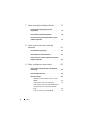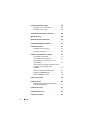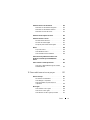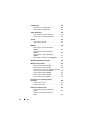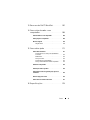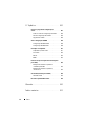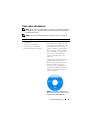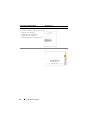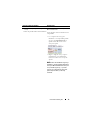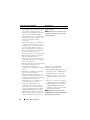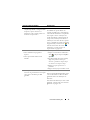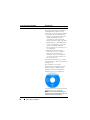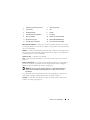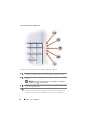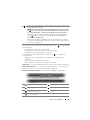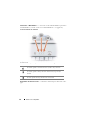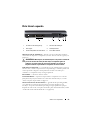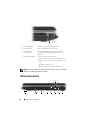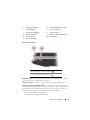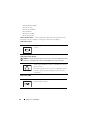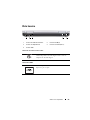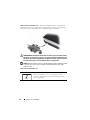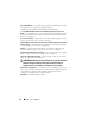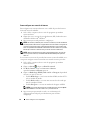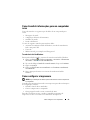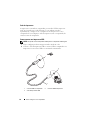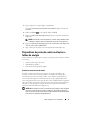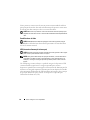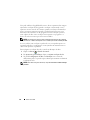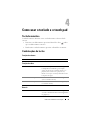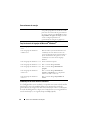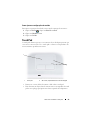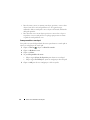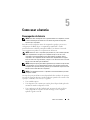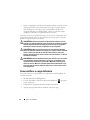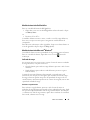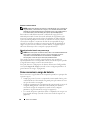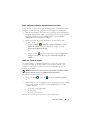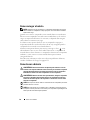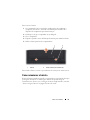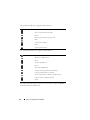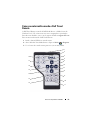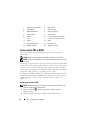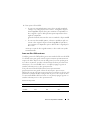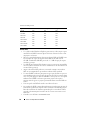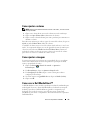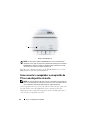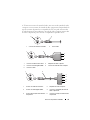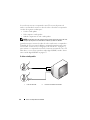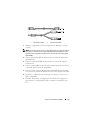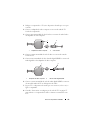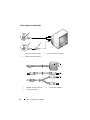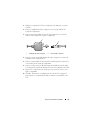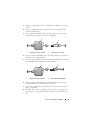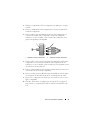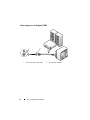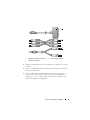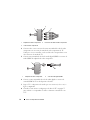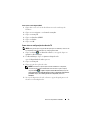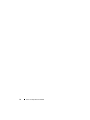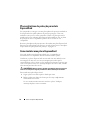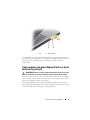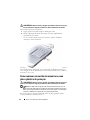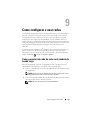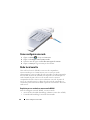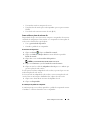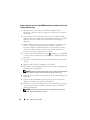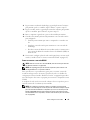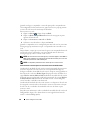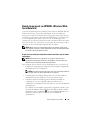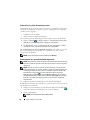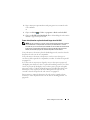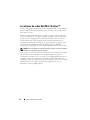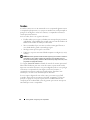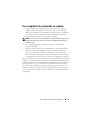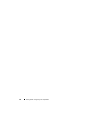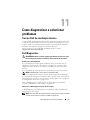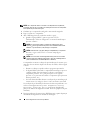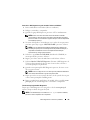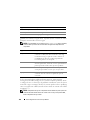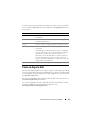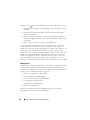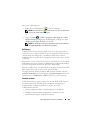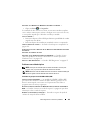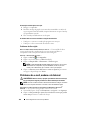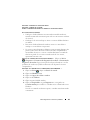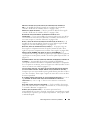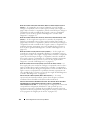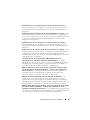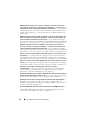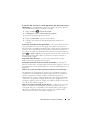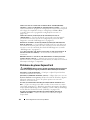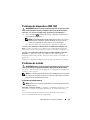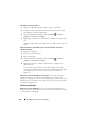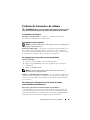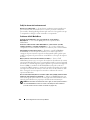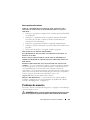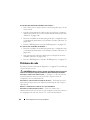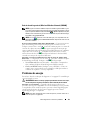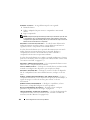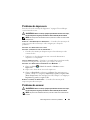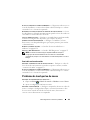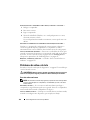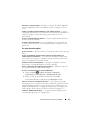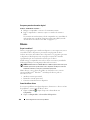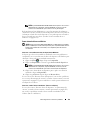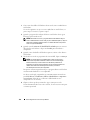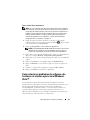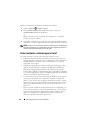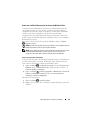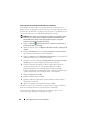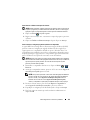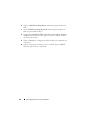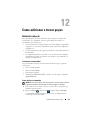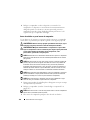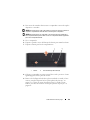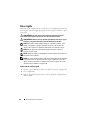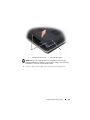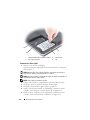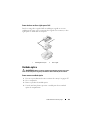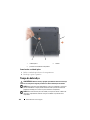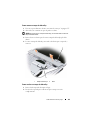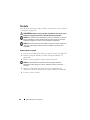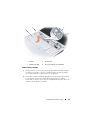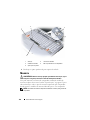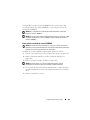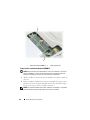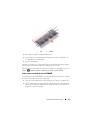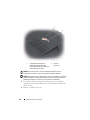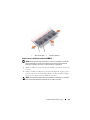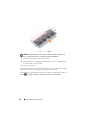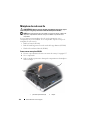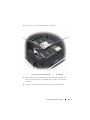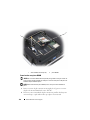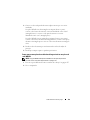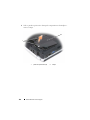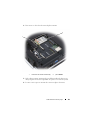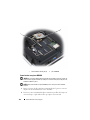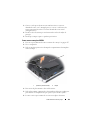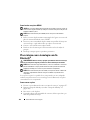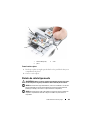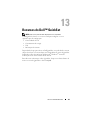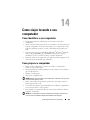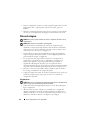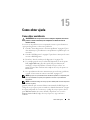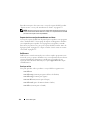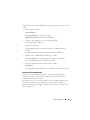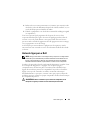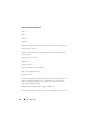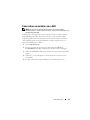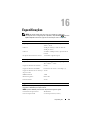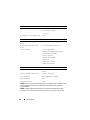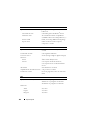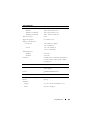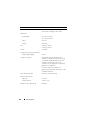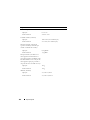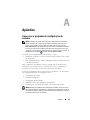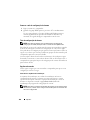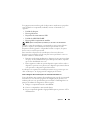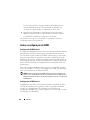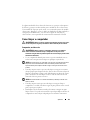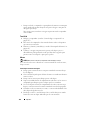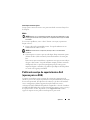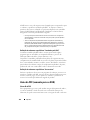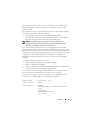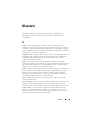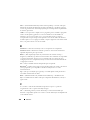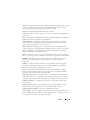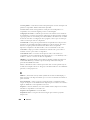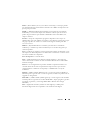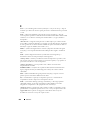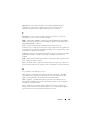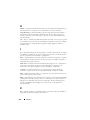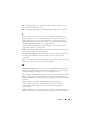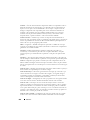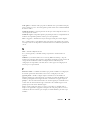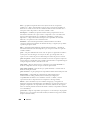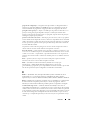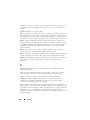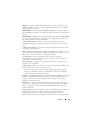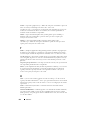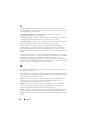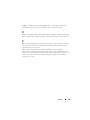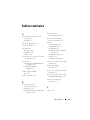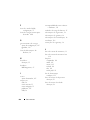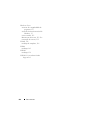Dell Inspiron 1721 Manual do proprietário
- Tipo
- Manual do proprietário

www.dell.com | support.dell.com
Manual do Proprietário do
Dell™ Inspiron™ 1721
Modelo PP22X

Notas, Avisos e Advertências
NOTA: uma NOTA fornece informações importantes para ajudar você a usar
melhor o computador.
AVISO: um AVISO indica um potencial de danos ao hardware ou a perda de dados
e diz como evitar o problema.
ADVERTÊNCIA: uma ADVERTÊNCIA indica um potencial de danos à propriedade,
risco de lesões corporais ou mesmo de morte.
____________________
As informações deste documento estão sujeitas a alterações sem aviso prévio.
© 2007 Dell Inc. Todos os direitos reservados.
Qualquer forma de reprodução deste produto sem a permissão por escrito da Dell Inc. é estritamente
proibida.
Marcas comerciais usadas neste texto: Dell, o logotipo DELL, Yours is here, Inspiron, Wi-Fi Catcher
e Dell MediaDirect são marcas comerciais da Dell Inc.; AMD, AMD Turion, HyperMemory, ATI
Radeon e combinações das mesmas são marcas comerciais da Advanced Micro Devices, Inc.;
Microsoft, Windows e Windows Vista são marcas comerciais ou marcas registradas da Microsoft
Corporation nos EUA e/ou em outros países; Bluetooth é marca registrada da Bluetooth SIG, Inc. e é
usada pela Dell sob licença.
Os demais nomes e marcas comerciais podem ser usados neste documento como referência à entidades
que reivindicam essas marcas e nomes ou a seus produtos. A Dell Inc. declara que não tem interesse
de propriedade sobre marcas comerciais e nomes de terceiros.
Modelo PP22X
Setembro de 2007 P/N HX361 Rev. A03

Índice 3
Índice
Como obter informações . . . . . . . . . . . . . . . . 13
1 Sobre o seu computador . . . . . . . . . . . . . 19
Como determinar a configuração do seu
computador
. . . . . . . . . . . . . . . . . . . . . . . 19
Vista frontal
. . . . . . . . . . . . . . . . . . . . . . . 20
Vista lateral esquerda
. . . . . . . . . . . . . . . . . . 25
Vista lateral direita
. . . . . . . . . . . . . . . . . . . 26
Vista traseira
. . . . . . . . . . . . . . . . . . . . . . 29
Vista inferior
. . . . . . . . . . . . . . . . . . . . . . . 31
2 Como configurar o seu computador . . . . 33
Como conectar-se à Internet . . . . . . . . . . . . . . 33
Como configurar uma conexão de Internet
. . . . 34
Como transferir informações para um computador
novo
. . . . . . . . . . . . . . . . . . . . . . . . . . . 35
Transferência fácil do Windows
. . . . . . . . . . 35
Como configurar a impressora
. . . . . . . . . . . . . 35
Cabo da impressora
. . . . . . . . . . . . . . . . 36
Como conectar uma impressora USB
. . . . . . . 36
Dispositivos de proteção contra oscilações e falhas
de energia
. . . . . . . . . . . . . . . . . . . . . . . . 37
Protetores contra surtos de tensão
. . . . . . . . 37
Estabilizadores de linha
. . . . . . . . . . . . . . 38
UPS (fontes de alimentação ininterrupta)
. . . . . 38

4 Índice
3 Como usar a tela . . . . . . . . . . . . . . . . . . . 39
Como ajustar o brilho . . . . . . . . . . . . . . . . . . 39
Como comutar a imagem de vídeo da tela do
computador para um projetor
. . . . . . . . . . . . . . 39
Como configurar a resolução de tela e taxa de
atualização
. . . . . . . . . . . . . . . . . . . . . . . 39
4 Como usar o teclado e o touch pad . . . . 41
Teclado numérico . . . . . . . . . . . . . . . . . . . . 41
Combinações de teclas
. . . . . . . . . . . . . . . . . 41
Funções do sistema
. . . . . . . . . . . . . . . . 41
Funções do vídeo
. . . . . . . . . . . . . . . . . . 41
Bateria
. . . . . . . . . . . . . . . . . . . . . . . 41
Gerenciamento de energia
. . . . . . . . . . . . . 42
Funções da tecla de logotipo do Microsoft®
Windows®
. . . . . . . . . . . . . . . . . . . . . 42
Combinações de teclas do Dell™ QuickSet
. . . . 42
Como ajustar as configurações de teclado
. . . . 43
Touch Pad
. . . . . . . . . . . . . . . . . . . . . . . . 43
Como personalizar o touch pad
. . . . . . . . . . 44
5 Como usar a bateria . . . . . . . . . . . . . . . . 45
Desempenho da bateria . . . . . . . . . . . . . . . . . 45
Como verificar a carga da bateria
. . . . . . . . . . . 46
Medidor de bateria do Dell QuickSet
. . . . . . . 47
Medidor de bateria do Microsoft
®
Windows
®
. . . . . . . . . . . . . . . . . . . . . 47
Indicador de carga
. . . . . . . . . . . . . . . . . 47
Advertência sobre bateria com pouca carga
. . . 48

Índice 5
Como conservar a carga da bateria . . . . . . . . . . 48
Como configurar parâmetros de gerenciamento
de energia
. . . . . . . . . . . . . . . . . . . . . 49
Como usar o modo de repouso
. . . . . . . . . . 49
Como carregar a bateria
. . . . . . . . . . . . . . . . 50
Como trocar a bateria
. . . . . . . . . . . . . . . . . . 50
Como armazenar a bateria
. . . . . . . . . . . . . . . 51
6 Como usar dispositivos multimídia . . . . . 53
Execução de mídia . . . . . . . . . . . . . . . . . . . 53
Como executar mídia usando o Dell Travel
Remote
. . . . . . . . . . . . . . . . . . . . . . . . . . 55
Como copiar CDs e DVDs
. . . . . . . . . . . . . . . . 56
Como copiar um CD ou DVD
. . . . . . . . . . . . 56
Como usar CDs e DVDs em branco
. . . . . . . . 57
Dicas úteis
. . . . . . . . . . . . . . . . . . . . . 58
Como ajustar o volume
. . . . . . . . . . . . . . . . . 59
Como ajustar a imagem
. . . . . . . . . . . . . . . . . 59
Como usar o Dell MediaDirect™
. . . . . . . . . . . . 59
Como conectar o computador a um aparelho de TV
ou a um dispositivo de áudio
. . . . . . . . . . . . . . 60
S-video e áudio padrão
. . . . . . . . . . . . . . 62
S-video e áudio digital S/PDIF
. . . . . . . . . . . 64
Vídeo composto e áudio padrão
. . . . . . . . . . 66
Vídeo composto e áudio digital S/PDIF
. . . . . . 68
Vídeo componente e áudio padrão
. . . . . . . . 70
Vídeo componente e áudio digital S/PDIF
. . . . . 72
Como ativar as configurações de vídeo da
TV
. . . . . . . . . . . . . . . . . . . . . . . . . . 75

6 Índice
7 Como usar placas ExpressCards . . . . . . . 77
Placas plásticas de proteção para slots
ExpressCard
. . . . . . . . . . . . . . . . . . . . . . . 78
Como instalar uma placa ExpressCard
. . . . . . . . . 78
Como remover uma placa ExpressCard ou a placa
plástica de proteção
. . . . . . . . . . . . . . . . . . . 79
8 Como usar o leitor de cartão de
memória
. . . . . . . . . . . . . . . . . . . . . . . . . 81
Placas plásticas de proteção . . . . . . . . . . . . . . 81
Como instalar um cartão de memória
. . . . . . . . . . 81
Como remover um cartão de memória ou uma placa
plástica de proteção
. . . . . . . . . . . . . . . . . . . 82
9 Como configurar e usar redes . . . . . . . . 83
Como conectar um cabo de rede ou de modem de
banda larga
. . . . . . . . . . . . . . . . . . . . . . . 83
Como configurar uma rede
. . . . . . . . . . . . . . . 84
Rede local sem fio
. . . . . . . . . . . . . . . . . . . . 84
Requisitos para se estabelecer uma conexão
WLAN
. . . . . . . . . . . . . . . . . . . . . . . . 84
Como verificar a placa de rede sem fio
. . . . . . 85
Como configurar uma nova rede WLAN usando
um roteador sem fio e um modem de banda
larga
. . . . . . . . . . . . . . . . . . . . . . . . 86
Como se conectar a uma rede WLAN
. . . . . . . 87

Índice 7
Banda larga móvel (ou WWAN - Wireless Wide Area
Network)
. . . . . . . . . . . . . . . . . . . . . . . . . 89
O que você necessita para estabelecer uma
conexão de rede de banda larga móvel
. . . . . . 89
Como verificar a placa de banda larga
móvel
. . . . . . . . . . . . . . . . . . . . . . . . 90
Como conectar-se a uma rede de banda larga
móvel
. . . . . . . . . . . . . . . . . . . . . . . . 90
Como ativar/desativar a placa de banda larga
móvel da Dell
. . . . . . . . . . . . . . . . . . . . 91
Localizador de redes Dell Wi-Fi Catcher™
. . . . . . . 92
10 Como garantir a segurança do
computador
. . . . . . . . . . . . . . . . . . . . . . . 93
Trava do cabo de segurança . . . . . . . . . . . . . . 93
Senhas
. . . . . . . . . . . . . . . . . . . . . . . . . . 94
Se o computador for extraviado ou roubado
. . . . . . 95
11 Como diagnosticar e solucionar
problemas
. . . . . . . . . . . . . . . . . . . . . . . . 97
Serviço Dell de atualização técnica . . . . . . . . . . 97
Dell Diagnostics
. . . . . . . . . . . . . . . . . . . . . 97
Centro de Suporte Dell
. . . . . . . . . . . . . . . . . 101
Dell Support 3
. . . . . . . . . . . . . . . . . . . 102
DellConnect
. . . . . . . . . . . . . . . . . . . . 103
Network Assistant
. . . . . . . . . . . . . . . . . 103
PC TuneUp
. . . . . . . . . . . . . . . . . . . . . 104
PC CheckUp
. . . . . . . . . . . . . . . . . . . . 104

8 Índice
Problemas de unidades de disco . . . . . . . . . . . . 104
Problemas com unidades ópticas
. . . . . . . . . 105
Problemas de disco rígido
. . . . . . . . . . . . . 106
Problemas de e-mail, modem e de Internet
. . . . . . . 106
Mensagens de erro
. . . . . . . . . . . . . . . . . . . 108
Problemas de placas ExpressCard
. . . . . . . . . . . 114
Problemas de dispositivos IEEE 1394
. . . . . . . . . . 115
Problemas de teclado
. . . . . . . . . . . . . . . . . . 115
Problemas de teclado externo
. . . . . . . . . . . 115
Caracteres inesperados
. . . . . . . . . . . . . . 116
Problemas de travamento e de software
. . . . . . . . 117
O computador não inicializa.
. . . . . . . . . . . . 117
O computador pára de responder
. . . . . . . . . 117
Um programa pára de responder ou trava
repetidamente
. . . . . . . . . . . . . . . . . . . 117
Um programa foi criado para uma versão anterior
do sistema operacional Microsoft
®
Windows
®
. . . . . . . . . . . . . . . . . . . . . 117
Exibição de uma tela inteiramente azul
. . . . . . 118
Problemas do Dell MediaDirect
. . . . . . . . . . 118
Outros problemas de software
. . . . . . . . . . . 119
Problemas de memória
. . . . . . . . . . . . . . . . . 119
Problemas de rede
. . . . . . . . . . . . . . . . . . . . 120
Rede de banda larga móvel (Wireless Wide
Area Network [WWAN])
. . . . . . . . . . . . . . 121
Problemas de energia
. . . . . . . . . . . . . . . . . . 121
Problemas de impressora
. . . . . . . . . . . . . . . . 123
Problemas de scanner
. . . . . . . . . . . . . . . . . . 123

Índice 9
Problemas de som e de alto-falante . . . . . . . . . . 124
Sem áudio nos alto-falantes integrados
. . . . . . 124
Sem áudio nos alto-falantes externos
. . . . . . . 124
Sem áudio nos fones de ouvido
. . . . . . . . . . 125
Problemas de touch pad ou de mouse
. . . . . . . . . 125
Problemas de vídeo e de tela
. . . . . . . . . . . . . . 126
Se a tela estiver em branco
. . . . . . . . . . . . 126
Se a tela não estiver legível
. . . . . . . . . . . . 127
Se apenas parte da tela estiver legível
. . . . . . 128
Drivers
. . . . . . . . . . . . . . . . . . . . . . . . . . 128
O que é um driver?
. . . . . . . . . . . . . . . . . 128
Como identificar drivers
. . . . . . . . . . . . . . 128
Como reinstalar drivers e utilitários
. . . . . . . . 129
Como solucionar problemas de software e de
hardware no sistema operacional Windows
Vista™
. . . . . . . . . . . . . . . . . . . . . . . . . . 131
Como restaurar o sistema operacional
. . . . . . . . . 132
Como usar o utilitário Restauração do sistema
do Windows Vista
. . . . . . . . . . . . . . . . . 133
12 Como adicionar e trocar peças . . . . . . 137
Antes de começar . . . . . . . . . . . . . . . . . . . . 137
Ferramentas recomendadas
. . . . . . . . . . . . 137
Como desligar o computador
. . . . . . . . . . . 137
Antes de trabalhar na parte interna do
computador
. . . . . . . . . . . . . . . . . . . . 138
Disco rígido
. . . . . . . . . . . . . . . . . . . . . . . 140
Como remover o disco rígido
. . . . . . . . . . . 140
Como trocar o disco rígido
. . . . . . . . . . . . . 142
Como devolver um disco rígido para a Dell
. . . . 143

10 Índice
Unidade óptica . . . . . . . . . . . . . . . . . . . . . 143
Como remover a unidade óptica
. . . . . . . . . . 143
Como instalar a unidade óptica
. . . . . . . . . . 144
Tampa da dobradiça
. . . . . . . . . . . . . . . . . . . 144
Como remover a tampa da dobradiça
. . . . . . . 145
Como recolocar a tampa da dobradiça
. . . . . . 145
Teclado
. . . . . . . . . . . . . . . . . . . . . . . . . . 146
Como remover o teclado
. . . . . . . . . . . . . . 146
Como instalar o teclado
. . . . . . . . . . . . . . 147
Memória
. . . . . . . . . . . . . . . . . . . . . . . . . 148
Como remover o módulo de memória
DIMM A
. . . . . . . . . . . . . . . . . . . . . . . 149
Como instalar o módulo de memória
DIMM A
. . . . . . . . . . . . . . . . . . . . . . . 150
Como remover o módulo de memória
DIMM B
. . . . . . . . . . . . . . . . . . . . . . . 151
Como instalar o módulo de memória DIMM B
. . . 153
Módulo de identidade do assinante
. . . . . . . . . . 155
Miniplaca de rede sem fio
. . . . . . . . . . . . . . . 156
Como remover uma placa WLAN
. . . . . . . . . 156
Como instalar uma placa WLAN
. . . . . . . . . . 158
Como remover uma placa de rede de banda larga
móvel ou uma placa de rede WWAN
. . . . . . . 159
Como instalar uma placa WWAN
. . . . . . . . . 162
Como remover uma placa WPAN
. . . . . . . . . 163
Como instalar uma placa WPAN
. . . . . . . . . . 164
Placa interna com a tecnologia sem fio
Bluetooth
®
. . . . . . . . . . . . . . . . . . . . . . . . 164
Como remover a placa
. . . . . . . . . . . . . . . 164
Como instalar a placa
. . . . . . . . . . . . . . . 165
Bateria de célula tipo moeda
. . . . . . . . . . . . . . 165
Como remover a bateria de célula tipo
moeda
. . . . . . . . . . . . . . . . . . . . . . . 166
Como trocar a bateria de célula tipo
moeda
. . . . . . . . . . . . . . . . . . . . . . . 166

Índice 11
13 Recursos do Dell™ QuickSet . . . . . . . . 167
14 Como viajar levando o seu
computador
. . . . . . . . . . . . . . . . . . . . . . 169
Como identificar o seu computador . . . . . . . . . . 169
Como preparar o computador
. . . . . . . . . . . . . . 169
Dicas de viagem
. . . . . . . . . . . . . . . . . . . . . 170
Viagem aérea
. . . . . . . . . . . . . . . . . . . 170
15 Como obter ajuda . . . . . . . . . . . . . . . . . 171
Como obter assistência . . . . . . . . . . . . . . . . . 171
Suporte técnico e serviços de atendimento
ao cliente . . . . . . . . . . . . . . . . . . . . . . 172
DellConnect
. . . . . . . . . . . . . . . . . . . . 172
Serviços on-line
. . . . . . . . . . . . . . . . . . 172
Suporte técnico automatizado
. . . . . . . . . . . 173
Serviço automatizado de status de pedidos
. . . . 174
Problemas com pedidos
. . . . . . . . . . . . . . . . . 174
Informações sobre o produto
. . . . . . . . . . . . . . 174
Como devolver itens em garantia para reparo ou
reembolso
. . . . . . . . . . . . . . . . . . . . . . . . 174
Antes de ligar para a Dell
. . . . . . . . . . . . . . . . 175
Como entrar em contato com a Dell
. . . . . . . . . . 177
16 Especificações . . . . . . . . . . . . . . . . . . . 179

12 Índice
17 Apêndice . . . . . . . . . . . . . . . . . . . . . . . . 187
Como usar o programa de configuração do
sistema
. . . . . . . . . . . . . . . . . . . . . . . . . . 187
Como ver a tela de configuração do sistema
. . . 188
Tela de configuração do sistema
. . . . . . . . . . 188
Opções mais usadas
. . . . . . . . . . . . . . . . 188
Sobre a configuração de RAID
. . . . . . . . . . . . . 190
Configuração de RAID nível 0
. . . . . . . . . . . 190
Configuração de RAID nível 1
. . . . . . . . . . . 190
Como limpar o computador
. . . . . . . . . . . . . . . 191
Computador, teclado e tela
. . . . . . . . . . . . . 191
Touch Pad
. . . . . . . . . . . . . . . . . . . . . 192
Mouse
. . . . . . . . . . . . . . . . . . . . . . . 192
Mídia
. . . . . . . . . . . . . . . . . . . . . . . . 193
Política do serviço de suporte técnico Dell (apenas
para os EUA)
. . . . . . . . . . . . . . . . . . . . . . . 193
Definição de softwares e periféricos
“instalados pela Dell”
. . . . . . . . . . . . . . . 194
Definição de softwares e periféricos
“de terceiros”
. . . . . . . . . . . . . . . . . . . 194
Aviso da FCC (somente para os EUA)
. . . . . . . . . . 194
Classe B da FCC
. . . . . . . . . . . . . . . . . . 194
Nota sobre o produto Macrovision
. . . . . . . . . . . 196
Glossário. . . . . . . . . . . . . . . . . . . . . . . . . . . 197
Índice remissivo
. . . . . . . . . . . . . . . . . . . . . 217

Como obter informações 13
Como obter informações
NOTA: Alguns recursos ou mídia podem ser opcionais e, por esta razão, não serem
fornecidos com o seu computador. Alguns recursos podem não estar disponíveis
em determinados países.
NOTA: Informações adicionais poderão ser fornecidas com o seu computador.
O que você está procurando? Encontre aqui
• Um programa de diagnóstico para o
computador
• Drivers para o computador
• Documentação do dispositivo
• NSS (Notebook System Software)
Mídia Drivers and Utilities
A documentação e os drivers já estão
instalados no computador. Você pode
usar a mídia Drivers and Utilities
(Drivers e utilitários) para reinstalar
drivers (consulte “Como reinstalar
drivers e utilitários” na página 129) ou
para executar o Dell Diagnostics
(consulte “Dell Diagnostics” na
página 97).
A mídia Drivers and Utilities (Drivers e
utilitários) pode conter arquivos
Readme (Leiame) que fornecem as
atualizações mais recentes sobre
alterações técnicas aplicadas ao seu
computador ou material avançado de
referência técnica para técnicos ou
usuários experientes.
NOTA: Para encontrar atualizações de
drivers e documentação, vá para o site de
suporte Dell em support.dell.com.

14 Como obter informações
• Informações sobre garantia
• Termos e condições (apenas para os EUA)
• Instruções de segurança
• Informações de normalização
• Informações de ergonomia
• Contrato de licença do usuário final
Guia de Informações do Produto Dell™
• Como configurar o computador
Diagrama de configuração
O que você está procurando? Encontre aqui

Como obter informações 15
• Código de serviço expresso e etiqueta de
serviço
• Chave do produto Microsoft
®
Windows
®
Etiqueta de serviço e chave do produto
Microsoft Windows
Essas etiquetas estão localizadas em seu
computador.
• Use a etiqueta de serviço para
identificar o seu computador quando
acessar o site
support.dell.com
ou
quando entrar em contato com o
serviço de suporte.
• Digite o código de serviço expresso
para direcionar a sua chamada ao
entrar em contato com o serviço de
suporte.
NOTA: Como uma medida de segurança
ampliada, a recém-projetada etiqueta de
licença do Microsoft Windows incorpora
um “portal de segurança,” o qual faz
parecer que a etiqueta tem uma parte
perfurada para evitar que ela seja
removida.
O que você está procurando? Encontre aqui

16 Como obter informações
• Solutions (Soluções) — Dicas para solução
de problemas, artigos escritos por técnicos,
cursos on-line e perguntas freqüentes
• Community (Comunidade) — Discussões
on-line com outros clientes da Dell
• Upgrades (Atualizações) — Informações
sobre atualizações de componentes, como
memória, disco rígido e sistema
operacional.
• Customer Care (Serviço de atendimento
ao cliente) — Informações de contato,
chamadas de serviço e informações sobre
status de pedidos, garantia e reparos
• Service and Support (Serviço e suporte) —
Status de chamadas de serviço e histórico
de suporte, contrato de serviços e
discussões on-line com o serviço de suporte
• Dell Technical Update Service (Serviço
Dell de atualização técnica) —
Notificação proativa através de e-mail
sobre atualizações de software e hardware
para o seu computador
• Reference (Referência) — Documentação
do computador, detalhes sobre a
configuração do computador,
especificações de produtos e informativos
oficiais
• Downloads — Atualizações de software,
patches e drivers certificados
• NSS (Notebook System Software) — Se
reinstalar o sistema operacional no seu
computador, você deve reinstalar também
o utilitário NSS. O NSS detecta
automaticamente o seu computador e o
sistema operacional e instala as
atualizações adequadas para a sua
configuração, fornecendo atualizações
críticas para o seu sistema operacional e
suporte a unidades de disquete USB de
3,5 polegadas da Dell™, processadores
AMD
®
, unidades ópticas e dispositivos
USB. O NSS é necessário para que o seu
computador Dell opere corretamente.
Site de suporte da Dell —
support.dell.com
NOTA: Selecione a sua região ou o seu
segmento comercial para ver o site de
suporte adequado.
Para fazer o download do NSS
(Notebook System Software):
1
Vá para
support.dell.com
, selecione o
país/região e clique em
Drivers and
Downloads
(Drivers e downloads).
2
Digite a sua etiqueta de serviço ou o
modelo do produto e clique em
Go
(Ir).
3
Selecione o seu sistema operacional e
o idioma e depois clique em
Find
Downloads
(Encontrar downloads) ou
em
Downloads Search
(Procurar
downloads) e procure a palavra-chave
Notebook System Software
.
NOTA: A interface do usuário do site
support.dell.com pode variar dependendo
das seleções que você fizer.
O que você está procurando? Encontre aqui

Como obter informações 17
• Dicas para atualizações de software e para
solução de problemas — Perguntas mais
freqüentes, tópicos de interesse e
informações sobre a saúde geral do seu
ambiente computacional
Utilitário de suporte Dell
O Utilitário de suporte Dell é um
sistema de notificação e de atualização
automatizado instalado no computador.
Este suporte oferece verificações da
saúde do ambiente computacional em
tempo real, atualizações de software e
informações relevantes de auto-suporte.
Acesse o utilitário de suporte Dell (Dell
Support Utility) usando o ícone
da
barra de tarefas. Para obter mais
informações, consulte “Centro de
Suporte Dell” na página 101.
• Como usar o Microsoft Windows Vista™
• Como trabalhar com programas e
arquivos
• Como personalizar minha área de
trabalho
Ajuda e suporte do Windows
1
Clique no botão Iniciar do Windows
Vista e depois clique em
Ajuda e
suporte
.
2
Em
Search Help
(Pesquisar a Ajuda),
digite uma palavra ou frase que
descreva o problema e depois clique
em <Enter> ou clique na lupa.
3
Clique no tópico que descreve o
problema.
4
Siga as instruções apresentadas na tela.
• Informações sobre atividade de rede, o
assistente de gerenciamento de energia e
outros itens controlados pelo Dell
QuickSet
Ajuda do Dell QuickSet
Para ver a
Ajuda do Dell QuickSet
,
clique
com o botão direito no ícone do Dell
QuickSet da área de notificação do
Windows.
Para obter mais informações sobre o Dell
QuickSet, consulte “Recursos do Dell™
QuickSet” na página 167.
O que você está procurando? Encontre aqui

18 Como obter informações
• Como reinstalar o sistema operacional
Mídia do sistema operacional
O sistema operacional já está instalado no
computador. Para reinstalar o sistema
operacional, use um dos seguintes métodos:
• Restauração do sistema do Microsoft
Windows
— A Restauração do sistema
do Microsoft Windows retorna o
computador ao estado operacional
anterior sem afetar os arquivos de dados.
• Dell PC Restore — O Dell PC Restore
retorna o computador ao seu estado
operacional original. O Dell PC
Restore pode não ser fornecido com o
seu computador.
• Mídia de instalação do sistema
operacional — Se tiver recebido a
mídia do sistema operacional
juntamente com o seu computador,
você pode usá-la para restaurar o seu
sistema operacional.
Para obter mais informações, consulte
“Como restaurar o sistema operacional”
na página 132.
Após reinstalar o seu sistema
operacional, use a mídia Drivers and
Utilities (Drivers e utilitários) para
reinstalar os drivers dos dispositivos
fornecidos com o seu computador.
A etiqueta da chave do sistema operacional
está localizada no seu computador.
NOTA: A cor da mídia de instalação do
sistema operacional varia de acordo com
o sistema operacional adquirido.
O que você está procurando? Encontre aqui

Sobre o seu computador 19
Sobre o seu computador
Como determinar a configuração do seu
computador
Com base nas seleções feitas no momento da compra, o computador tem
uma dentre as várias configurações possíveis de controlador de vídeo. Para
determinar a configuração do controlador de vídeo do seu computador:
1
C
lique em
Iniciar
e, em seguida, clique em
Ajuda e suporte
.
2
Em
Escolha uma tarefa
, clique em
Usar Ferramentas para exibir
informações sobre o computador e diagnosticar problemas
.
3
Em
Informações sobre o Meu computador
, selecione
Hardware
.
Na tela Informações do Meu computador - Hardware, você poderá ver o tipo
de controlador de vídeo instalado no seu computador, bem como os outros
componentes de hardware.

20 Sobre o seu computador
Vista frontal
4
5
13
3
6
12
11
9 8
7
14
2
1
10
A página está carregando...
A página está carregando...
A página está carregando...
A página está carregando...
A página está carregando...
A página está carregando...
A página está carregando...
A página está carregando...
A página está carregando...
A página está carregando...
A página está carregando...
A página está carregando...
A página está carregando...
A página está carregando...
A página está carregando...
A página está carregando...
A página está carregando...
A página está carregando...
A página está carregando...
A página está carregando...
A página está carregando...
A página está carregando...
A página está carregando...
A página está carregando...
A página está carregando...
A página está carregando...
A página está carregando...
A página está carregando...
A página está carregando...
A página está carregando...
A página está carregando...
A página está carregando...
A página está carregando...
A página está carregando...
A página está carregando...
A página está carregando...
A página está carregando...
A página está carregando...
A página está carregando...
A página está carregando...
A página está carregando...
A página está carregando...
A página está carregando...
A página está carregando...
A página está carregando...
A página está carregando...
A página está carregando...
A página está carregando...
A página está carregando...
A página está carregando...
A página está carregando...
A página está carregando...
A página está carregando...
A página está carregando...
A página está carregando...
A página está carregando...
A página está carregando...
A página está carregando...
A página está carregando...
A página está carregando...
A página está carregando...
A página está carregando...
A página está carregando...
A página está carregando...
A página está carregando...
A página está carregando...
A página está carregando...
A página está carregando...
A página está carregando...
A página está carregando...
A página está carregando...
A página está carregando...
A página está carregando...
A página está carregando...
A página está carregando...
A página está carregando...
A página está carregando...
A página está carregando...
A página está carregando...
A página está carregando...
A página está carregando...
A página está carregando...
A página está carregando...
A página está carregando...
A página está carregando...
A página está carregando...
A página está carregando...
A página está carregando...
A página está carregando...
A página está carregando...
A página está carregando...
A página está carregando...
A página está carregando...
A página está carregando...
A página está carregando...
A página está carregando...
A página está carregando...
A página está carregando...
A página está carregando...
A página está carregando...
A página está carregando...
A página está carregando...
A página está carregando...
A página está carregando...
A página está carregando...
A página está carregando...
A página está carregando...
A página está carregando...
A página está carregando...
A página está carregando...
A página está carregando...
A página está carregando...
A página está carregando...
A página está carregando...
A página está carregando...
A página está carregando...
A página está carregando...
A página está carregando...
A página está carregando...
A página está carregando...
A página está carregando...
A página está carregando...
A página está carregando...
A página está carregando...
A página está carregando...
A página está carregando...
A página está carregando...
A página está carregando...
A página está carregando...
A página está carregando...
A página está carregando...
A página está carregando...
A página está carregando...
A página está carregando...
A página está carregando...
A página está carregando...
A página está carregando...
A página está carregando...
A página está carregando...
A página está carregando...
A página está carregando...
A página está carregando...
A página está carregando...
A página está carregando...
A página está carregando...
A página está carregando...
A página está carregando...
A página está carregando...
A página está carregando...
A página está carregando...
A página está carregando...
A página está carregando...
A página está carregando...
A página está carregando...
A página está carregando...
A página está carregando...
A página está carregando...
A página está carregando...
A página está carregando...
A página está carregando...
A página está carregando...
A página está carregando...
A página está carregando...
A página está carregando...
A página está carregando...
A página está carregando...
A página está carregando...
A página está carregando...
A página está carregando...
A página está carregando...
A página está carregando...
A página está carregando...
A página está carregando...
A página está carregando...
A página está carregando...
A página está carregando...
A página está carregando...
A página está carregando...
A página está carregando...
A página está carregando...
A página está carregando...
A página está carregando...
A página está carregando...
A página está carregando...
A página está carregando...
A página está carregando...
A página está carregando...
A página está carregando...
A página está carregando...
A página está carregando...
A página está carregando...
A página está carregando...
A página está carregando...
A página está carregando...
A página está carregando...
A página está carregando...
A página está carregando...
A página está carregando...
A página está carregando...
A página está carregando...
A página está carregando...
A página está carregando...
A página está carregando...
A página está carregando...
-
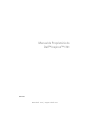 1
1
-
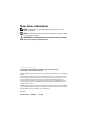 2
2
-
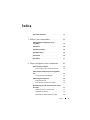 3
3
-
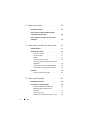 4
4
-
 5
5
-
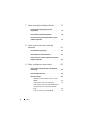 6
6
-
 7
7
-
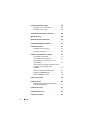 8
8
-
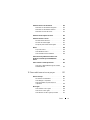 9
9
-
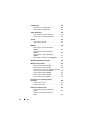 10
10
-
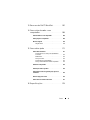 11
11
-
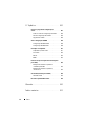 12
12
-
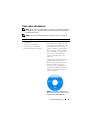 13
13
-
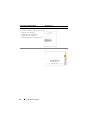 14
14
-
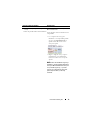 15
15
-
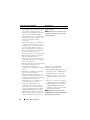 16
16
-
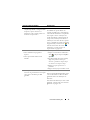 17
17
-
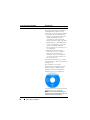 18
18
-
 19
19
-
 20
20
-
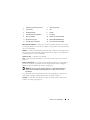 21
21
-
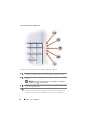 22
22
-
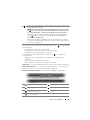 23
23
-
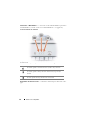 24
24
-
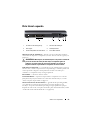 25
25
-
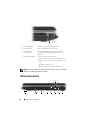 26
26
-
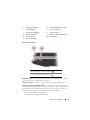 27
27
-
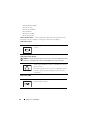 28
28
-
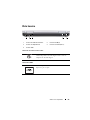 29
29
-
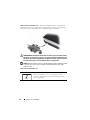 30
30
-
 31
31
-
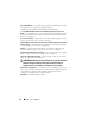 32
32
-
 33
33
-
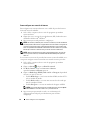 34
34
-
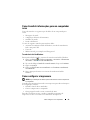 35
35
-
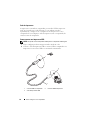 36
36
-
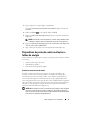 37
37
-
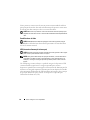 38
38
-
 39
39
-
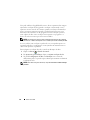 40
40
-
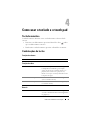 41
41
-
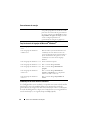 42
42
-
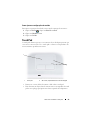 43
43
-
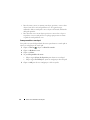 44
44
-
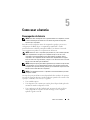 45
45
-
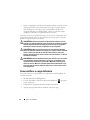 46
46
-
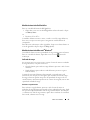 47
47
-
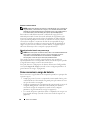 48
48
-
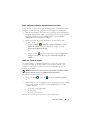 49
49
-
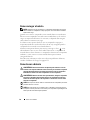 50
50
-
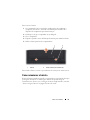 51
51
-
 52
52
-
 53
53
-
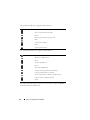 54
54
-
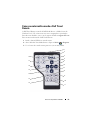 55
55
-
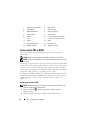 56
56
-
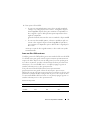 57
57
-
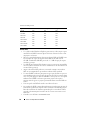 58
58
-
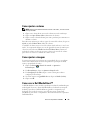 59
59
-
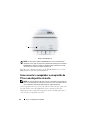 60
60
-
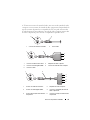 61
61
-
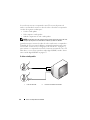 62
62
-
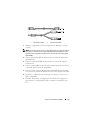 63
63
-
 64
64
-
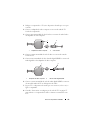 65
65
-
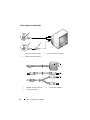 66
66
-
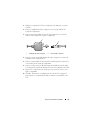 67
67
-
 68
68
-
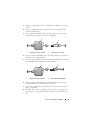 69
69
-
 70
70
-
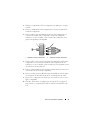 71
71
-
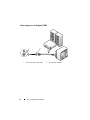 72
72
-
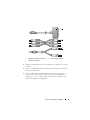 73
73
-
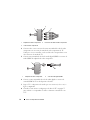 74
74
-
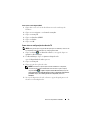 75
75
-
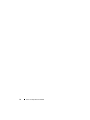 76
76
-
 77
77
-
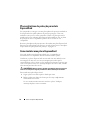 78
78
-
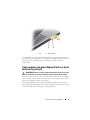 79
79
-
 80
80
-
 81
81
-
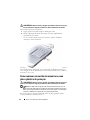 82
82
-
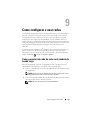 83
83
-
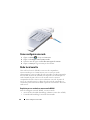 84
84
-
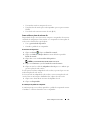 85
85
-
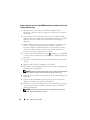 86
86
-
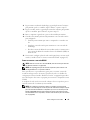 87
87
-
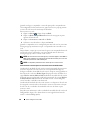 88
88
-
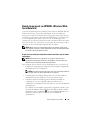 89
89
-
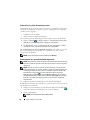 90
90
-
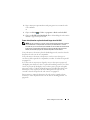 91
91
-
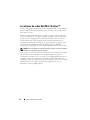 92
92
-
 93
93
-
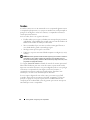 94
94
-
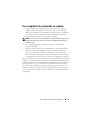 95
95
-
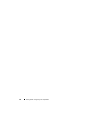 96
96
-
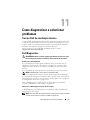 97
97
-
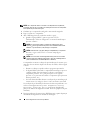 98
98
-
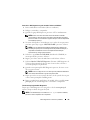 99
99
-
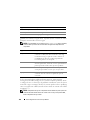 100
100
-
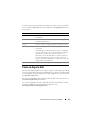 101
101
-
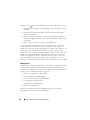 102
102
-
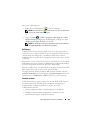 103
103
-
 104
104
-
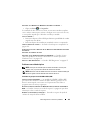 105
105
-
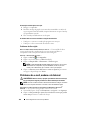 106
106
-
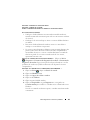 107
107
-
 108
108
-
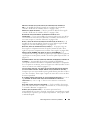 109
109
-
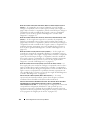 110
110
-
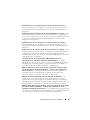 111
111
-
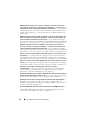 112
112
-
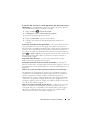 113
113
-
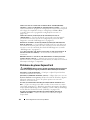 114
114
-
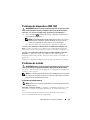 115
115
-
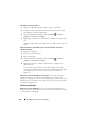 116
116
-
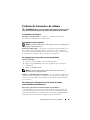 117
117
-
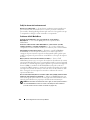 118
118
-
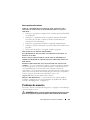 119
119
-
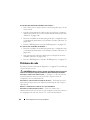 120
120
-
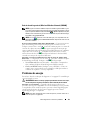 121
121
-
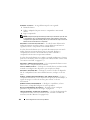 122
122
-
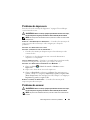 123
123
-
 124
124
-
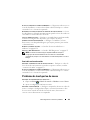 125
125
-
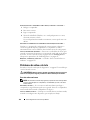 126
126
-
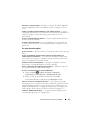 127
127
-
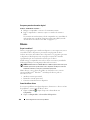 128
128
-
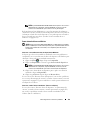 129
129
-
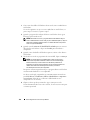 130
130
-
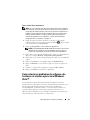 131
131
-
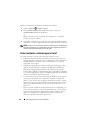 132
132
-
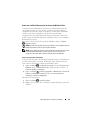 133
133
-
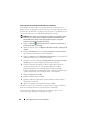 134
134
-
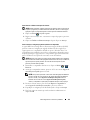 135
135
-
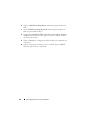 136
136
-
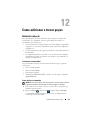 137
137
-
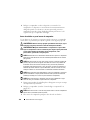 138
138
-
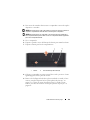 139
139
-
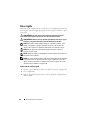 140
140
-
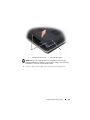 141
141
-
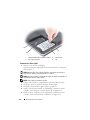 142
142
-
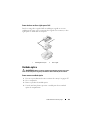 143
143
-
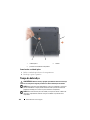 144
144
-
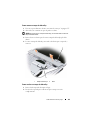 145
145
-
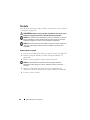 146
146
-
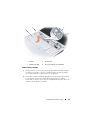 147
147
-
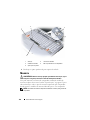 148
148
-
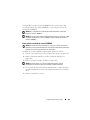 149
149
-
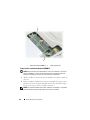 150
150
-
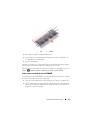 151
151
-
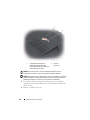 152
152
-
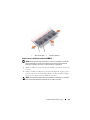 153
153
-
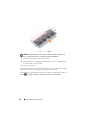 154
154
-
 155
155
-
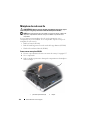 156
156
-
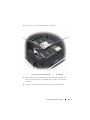 157
157
-
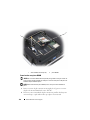 158
158
-
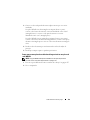 159
159
-
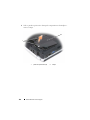 160
160
-
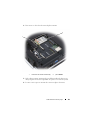 161
161
-
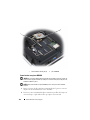 162
162
-
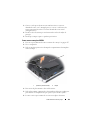 163
163
-
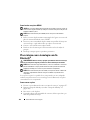 164
164
-
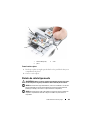 165
165
-
 166
166
-
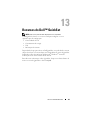 167
167
-
 168
168
-
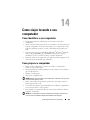 169
169
-
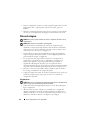 170
170
-
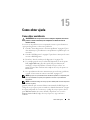 171
171
-
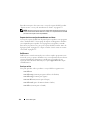 172
172
-
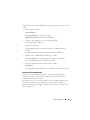 173
173
-
 174
174
-
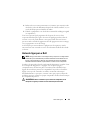 175
175
-
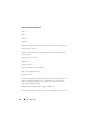 176
176
-
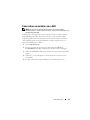 177
177
-
 178
178
-
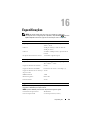 179
179
-
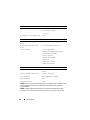 180
180
-
 181
181
-
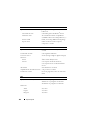 182
182
-
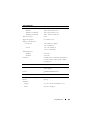 183
183
-
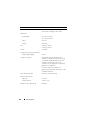 184
184
-
 185
185
-
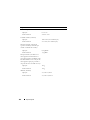 186
186
-
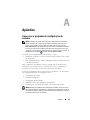 187
187
-
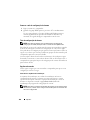 188
188
-
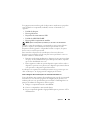 189
189
-
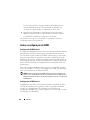 190
190
-
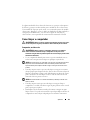 191
191
-
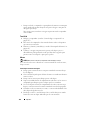 192
192
-
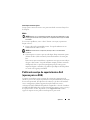 193
193
-
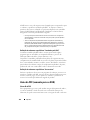 194
194
-
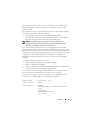 195
195
-
 196
196
-
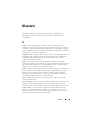 197
197
-
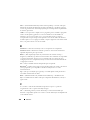 198
198
-
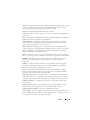 199
199
-
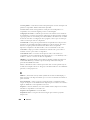 200
200
-
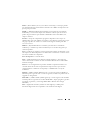 201
201
-
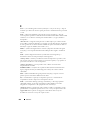 202
202
-
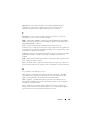 203
203
-
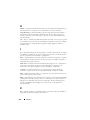 204
204
-
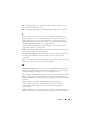 205
205
-
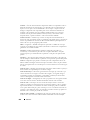 206
206
-
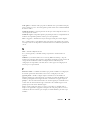 207
207
-
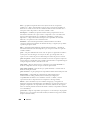 208
208
-
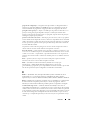 209
209
-
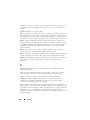 210
210
-
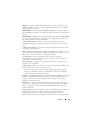 211
211
-
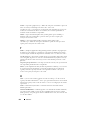 212
212
-
 213
213
-
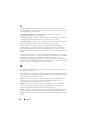 214
214
-
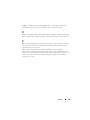 215
215
-
 216
216
-
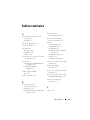 217
217
-
 218
218
-
 219
219
-
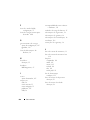 220
220
-
 221
221
-
 222
222
-
 223
223
-
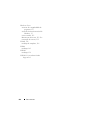 224
224
Dell Inspiron 1721 Manual do proprietário
- Tipo
- Manual do proprietário
Artigos relacionados
-
Dell Latitude 131L Guia de usuario
-
Dell Precision M4300 Guia de usuario
-
Dell Inspiron 1521 Manual do proprietário
-
Dell Vostro 500 Manual do proprietário
-
Dell Vostro 1700 Manual do proprietário
-
Dell Vostro 1400 Manual do proprietário
-
Dell Vostro 1500 Manual do proprietário
-
Dell Vostro 1000 Manual do proprietário
-
Dell Inspiron 1520 Manual do proprietário
-
Dell latitude d620 Guia de usuario